Reális csepp üveg az Adobe Photoshop
Nemrég megjelent egy tutorial, hogyan kell kézzel esik az Adobe Photoshop. Láthatjuk a tanulság. Ez a lecke folytatjuk bizonyos mértékig. Fogjuk használni a leckét kefék valósághű tükröződés a cseppek.

1. Források
Dolgozni ezeket a tanulságokat, meg kell csepp ecsettel. Ha még nem végzett velünk a leckét, amit a fent tárgyalt, akkor töltse le a kefét itt.
akkor is szükség van egy kép, amelyben használja a szemcseppet. Elvileg bármilyen képet, de a leglenyűgözőbb hatású képeket szürke színösszeállítás. A példában használt előnézeti képet.
2. Állítsa be az ecset
Ha leejti az ecset még nincs telepítve, akkor itt az ideje, hogy csináld. Válassza a Szerkesztés> Presets> Preset menedzser / szerkesztése> Szettek> Preset menedzser. Kefék / kefe és kattintson a Load / Load gomb, győződjön meg arról, hogy az opció beállított típus / Dial választotta ki. Válassza ki a letöltött fenti CustomWaterDrops.abr ecsettel.
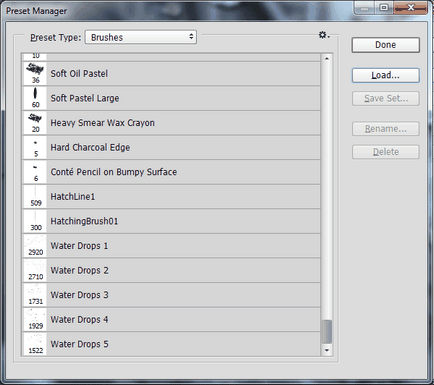
Meg kell látni az öt új ecsetek csepp.
3. Add a csepp a bázis
Az ötlet a munka, hogy megteremtse a hatása, mint ha néz az utcán keresztül a nedves üveg. Az első dolog, amit meg fog tenni - hogy a legjobb csepp.
Nyisd meg a fotót az utca (vagy az egyik amellyel dolgozni szeretne), és hozzon létre egy új réteget (ellenőrző-Shift-N) nevű vízcseppek.
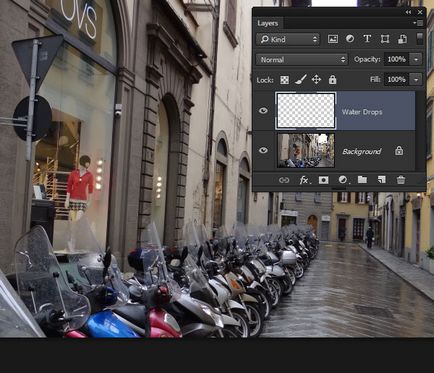
Töltse ki a réteget fehér adja meg a Szerkesztés menü> Fill / Szerkesztés> Kitöltés és válassza a fehér a legördülő menüből.
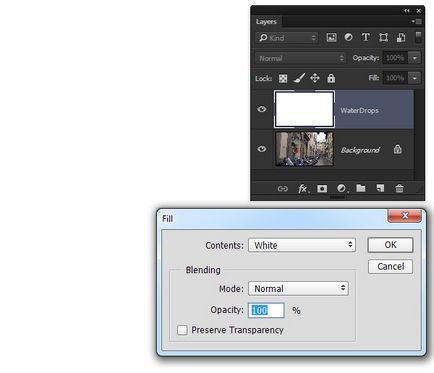
Ragadja meg a Brush Tool / Brush (B), és nyissa meg a Presets paletta Brush / kefék. Győződjön meg arról, hogy az első szín a fekete és használata ecset készlet csepp permetezni csepp a dokumentumot.
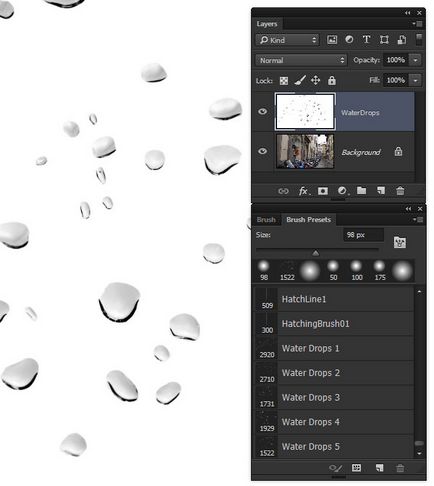
Vegyük a Varázspálca eszköz / Varázspálca (W), válassza ki a Tolerancia / Tolerancia 5 és kapcsolja be a egybefüggő / Smezh.piks opciót. Kattintson egy fehér háttérképet kiválasztásához háttérben, de ne ejtse.
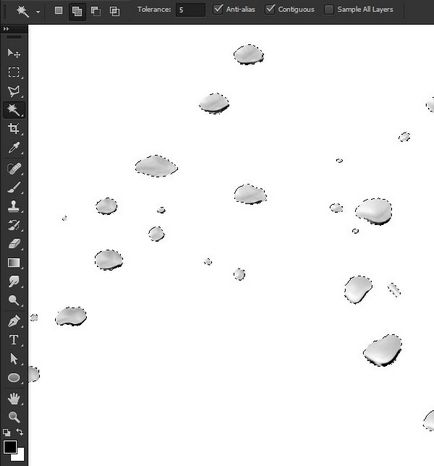
Hozzon létre egy maszkot réteg> Layer Mask> Hide Selection / Réteg> maszkrétegen> Hide kiválasztása.
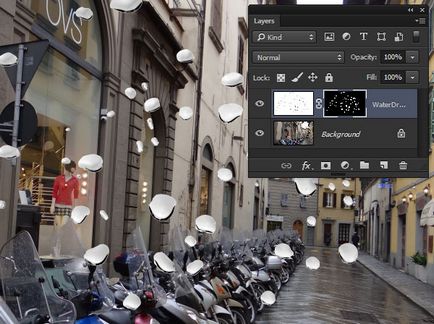
Változás a keverési módot / Blend Mode Overlay / átfedés. Ezután kattintsunk a réteg kétszer, hogy a Layer Style / Keverési beállítások. Adja meg a réteg stílusok:
Belső árnyék / Belső árnyék:
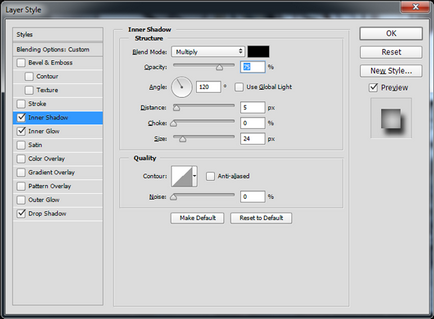
Belső ragyogás / Belső ragyogás:
Használja színes # f2f3f5
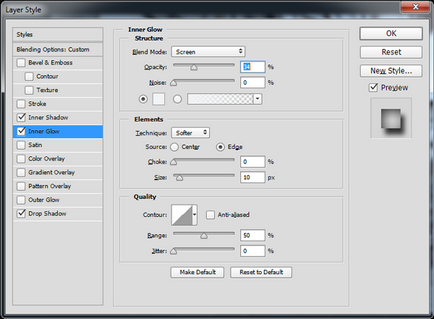
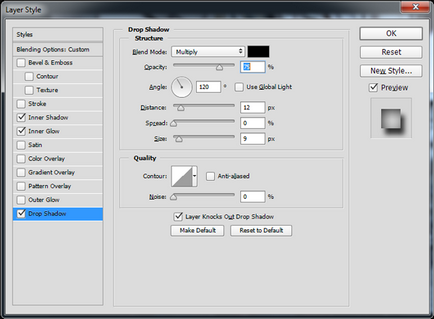
csepp kell most kinéznie:

4. Hozzon létre egy háttér hatása
Ha ez egy igazi fotó, és a kamera lenne összpontosított eső esik, akkor a háttér nem lenne a középpontban.
Ismétlődő háttér réteget (ellenőrző-J). Alkalmazza másolni a szűrő Gauss Blur / Gaussian Blur. Adjon sugara 10 px.
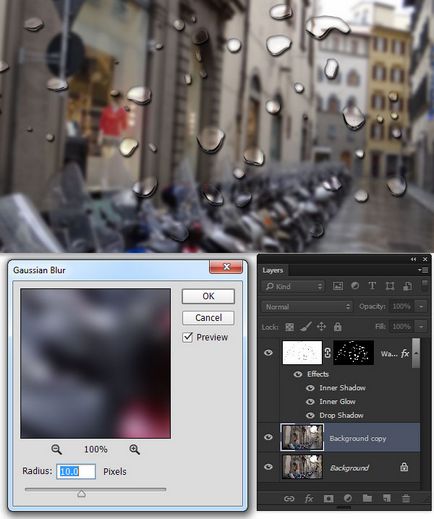
2. lépés
Hold Control, kattintson a maszkrétegen esőcseppek létrehozni kiválasztás a kontúr cseppeket. Győződjön meg arról, hogy az aktív háttér elmosódott háttér és a menüből válassza a Réteg> Layer Mask> Hide Selection / Réteg> Layer Mask> Hide kiválasztása. Most, azokon a helyeken, ahol nincs csepp blur hatás.

Új korrekciós réteget Hue / telítettség / színárnyalat / telítettség és kisebb telítettséggel / telítettség a -29 paramétert. és adjunk hozzá Világosság / fényerő a 7. Most vágja korrekciós réteg maszk háttér elmosódott: Réteg> Új Clipping Mask / réteg> vágómaszkot (Alt-Control-G).
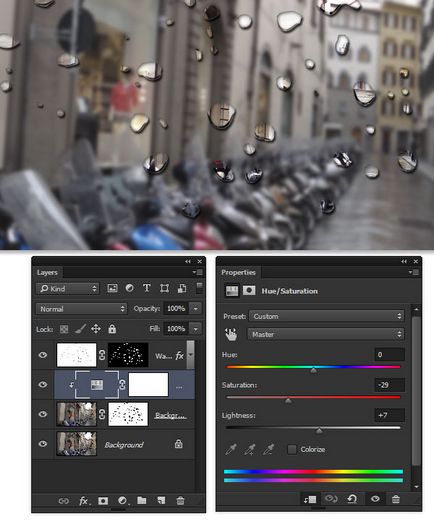
Hozzon létre egy új réteget (Shift-Control-N) és nevezd meg matrica. Töltse ki a réteget fehér és állítsa Blend Mode / nalozheniyaMultiply Mode / szorzás. A menüből válassza ki a Filter> Objektív Javítás / Filter> Lens Correction (Shift-Control-R). Állítsa be szűrési paramétereket az alábbiak szerint.
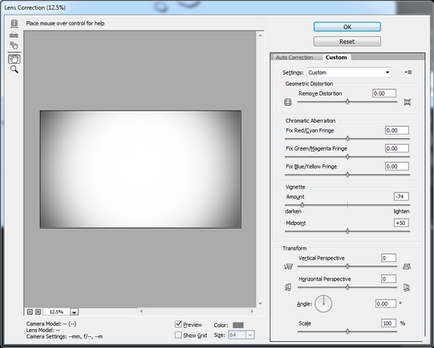
Így fogunk létrehozni egy kis sötétebb a széleket.

5. Add tükröződik csepp
Egy alapos tanulmány a valós kép a csepp üveg azt mutatja, hogy az egész világ körülöttünk minden egyes csepp. Reflection torzított görbét, amely meghatározza a csepp. Ha ezt a fontos részletet, a csökkenés lesz sokkal reálisabb.
Készítsen egy másik másolatot a háttér réteget (ellenőrző-J). Felhasználási mód Free Transform / Free Transform (Control-t) a skála egy példányát a háttérben, hogy körülbelül a fele az eredeti. Most feljebb a bal felső része a dokumentumnak.
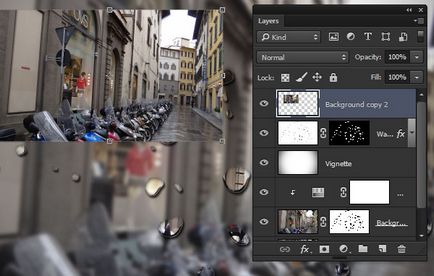
Hold Control. kattintsunk a réteg létrehozásához kiválasztásában kontúr. A menüből válassza ki a Filter> Torzítás> Spherize / Filter> Warp> spherization. Állítsa be szűrőt 100%.
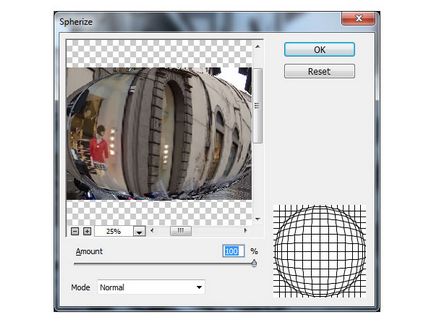
Távolítsuk el a kiválasztást az (Control-D,). Ismétlődő torzított réteggel (-J). Elrejtése az eredeti és a munka a másolatot. Mode Free Transform / Free Transform (Control-t), mozgás és bővíteni, hogy közelebb kerüljön a mérete és alakja az egyik csepp.
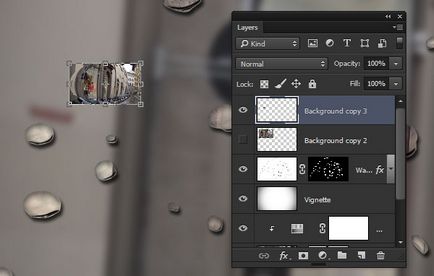
Keverési mód változás réteg Overlay / átfedés és alsó Opacitás / opacitás 60%.
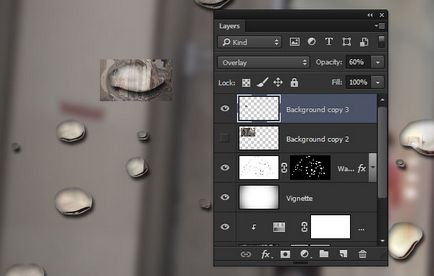
Továbbra is átmásolni a torz réteg, és állítsa be a meglévő csepp, amíg minden csepp nem fog megjelenni a gondolkodás.
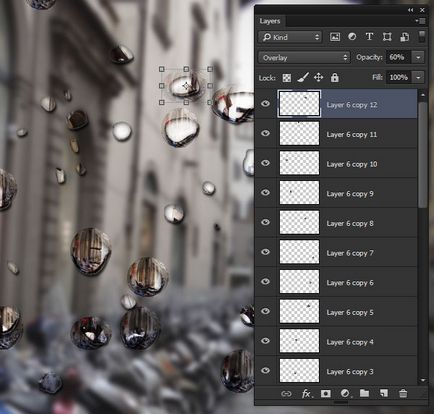
Tartsa lenyomva a Shift. kattintson az összes réteg gondolatok kiemelni őket. A menüben válassza a Réteg> Rétegek Group / réteg> Group rétegek (ellenőrző-G)
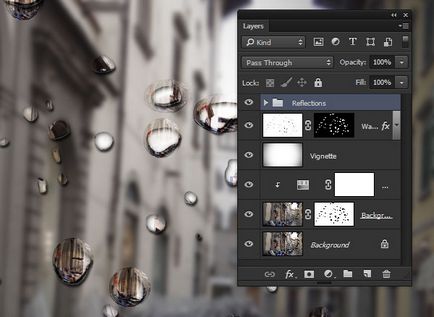
Hold Control. finomítani a maszk réteg esik, hogy hozzon létre egy kijelölést a kontúr cseppek. A Kiválasztás hogy hozzon létre egy maszkot a réteg csoport tükröződések. Erre a menüből válassza a Réteg> Layer Mask> Reveal Selection / Réteg> Layer Mask> Mutasd kiválasztása.
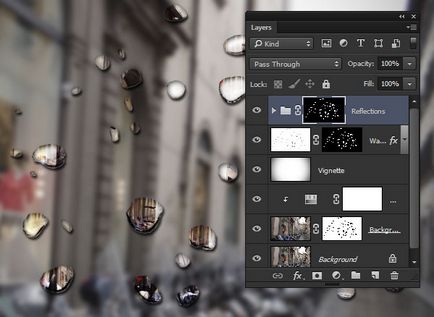
Csoport hozzáadása stílus Belső ragyogás / Belső ragyogás. Használja színes # eaeae6.
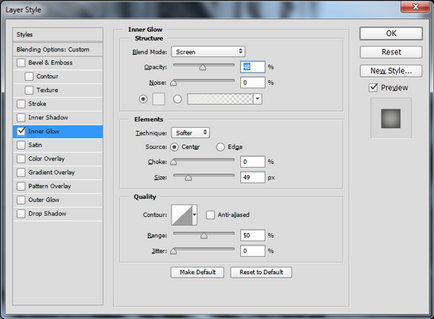
Ahhoz, hogy fokozza a hatást, mozgassa a csoport reflexiókkal réteggel csepp.
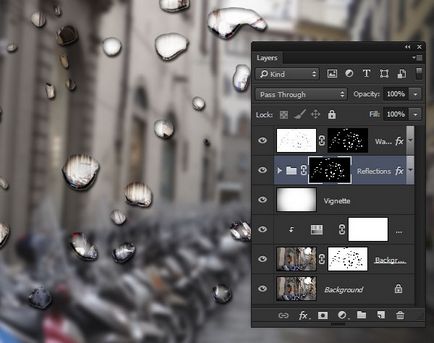

Translation - Dezhurko